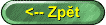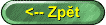
|
Jak na tabulky Jde o to, jakým způsobem lze zapsat jednoduchou tabulku a to přímo do formuláře, který se Vám zobrazí při zápisu nového dokumentu (příspěvku). ---------------------------------------------- Varianta 1 - jako na psacím stroji ---------------------------------------------- Pro publikování jednodušších tabulek můžeme využít příkaz, který nastaví pevnou šířku písmen <tt> Poté je každý znak stejně široký, tj. můžeme použít odsazování pomocí mezer. Příspěvek musí začínat příkazem <html>. Před vlastní tabulkou zapíšeme <tt> a pod ní </tt> Př. Jízdné na bobové dráze <tt> dopoledne odpoledne dospělí 10 15 děti 7 12 </tt> ---------------------------------------------- Varianta 2 - skutečná tabulka ---------------------------------------------- Před vlastní tabulkou zapíšeme jeden z níže uvedených příkladů a pod ní </table>. !!! Nezapomenout ukončit !!! <tbl0> tabulka od leva, bez mřížky <tbc0> tabulka vycentrovaná, bez mřížky <tbs0> tabulka po celé šířce (od leva doprava - 100%), bez mřížky <tbl1> tabulka od leva, s mřížkou <tbc1> tabulka vycentrovaná, s mřížkou <tbs1> tabulka po celé šířce (od leva doprava - 100%), s mřížkou Novinka - září 2003: <tbl3> ... jako <tbl1>, ale úspornější formát, výsledek je menší. Vhodné pro velké výsledkové listiny Podobně <tbc1>,<tbs1> <tbl8>,<tbc8>,<tbs8> obsah tabulky je psán menšími písmeny, bez mřížky <tbl9>,<tbc9>,<tbs9> obsah tabulky je psán menšími písmeny, s mřížkou Jednotlivé buňky (políčka na řádce tabulky se oddělují středníkem) Př. Jízdné na bobové dráze <tbl1> ;dopoledne;odpoledne dospělí;10;15 děti;7;12 </table> Každý řádek musí mít stejný počet buněk. ---------------------------------------------- Jak využít tabulku z MS Excelu ? ---------------------------------------------- Varianta 1 – jako na psacím stroji ---------------------------------------------- 1. Otevřete tabulku v Excelu 2. Zvolte : „Uložit jako” a jako formát souboru nastavte “Formátovaný text ( oddělený mezerami)” 3. Nyní můžete ukončit Excel 4. Otevřete uložený prn soubor v textovém editoru např. ve WordPadu nebo v Poznámkovém bloku (ne ale ve Wordu), označte vše a toto překopírujte přes schránku do formuláře pro zadání nového přípěvku 5. Před a pod tyto překopírovaná data doplňte výše uvedené příkazy, např. <tblc1> a </table> ---------------------------------------------- Varianta 2 – jako skutečná tabulka ---------------------------------------------- 1. Otevřete tabulku v Excelu 2. Zvolte : „Uložit jako” a jako formát souboru nastavte “CSV ( oddělený středníkem)” 3. Nyní můžete ukončit Excel 4. Otevřete uložený CSV soubor v libovolném textovém editoru (např. Wordu, WordPadu,…), označte vše a toto překopírujte přes schránku do formuláře pro zadání nového přípěvku 5. Před a pod tyto překopírovaná data doplňte výše uvedené příkazy, např. <tblc1> a </table> |